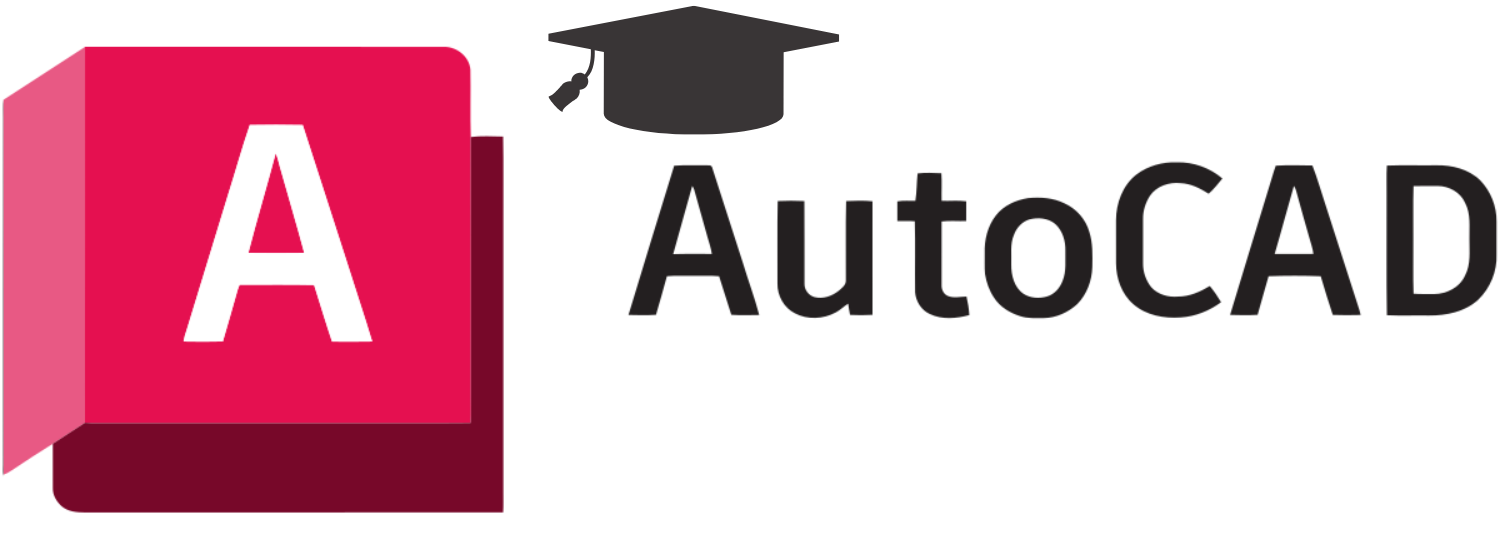Avez-vous déjà passé plus de temps que prévu à retrouver un élément caché au fond d’un plan AutoCAD désorganisé ? Ce casse-tête, beaucoup de dessinateurs projeteurs l’ont vécu, surtout en début de carrière. Gérer correctement l’organisation de ses dessins sur AutoCAD n’est pas un simple détail, c’est une compétence clé pour gagner du temps et produire des plans professionnels.
L’une des astuces des techniciens de bureau d’études expérimentés réside dans la maîtrise des calques et des layers. Bien nommer, colorer ou encore hiérarchiser ses calques permet de naviguer facilement dans un fichier complexe, de figer en un clic les éléments inutiles à l’impression et de prévenir bien des erreurs lors des modifications de projet.
Peut-être avez-vous déjà entendu parler du fameux calque 0, ou vous vous demandez comment éviter que votre plan ne devienne vite illisible au fil des versions ? Bonne nouvelle : quelques principes simples suffisent pour organiser votre dessin AutoCAD comme un pro, dès la création de votre fichier DAO.
Dans cet article, découvrez des conseils concrets pour optimiser la gestion de vos calques, structurer chaque nouveau projet efficacement et faciliter l’échange de plans avec vos collègues. Prêt à transformer votre méthode de travail ? Entrez dans le vif du sujet avec notre première section.
Comprendre le rôle des calques dans AutoCAD
Les calques, piliers de l’organisation de vos dessins
Les calques AutoCAD sont essentiels pour structurer chaque élément de votre plan : ils permettent de séparer et gérer visuellement murs, équipements, réseaux ou annotations. Cette hiérarchisation simplifie la lecture, la modification et l’impression de vos dessins DAO, même pour les projets évolutifs.
Un calque agit comme une couche transparente où vous placez un type d’élément précis, tout en contrôlant sa couleur, son épaisseur ou sa visibilité. Cette organisation favorise l’efficacité du travail au sein de l’équipe et évite toute confusion lors de la collaboration ou de l’échange de fichiers.
Pourquoi bien gérer ses layers dès la création du fichier
Dès la phase de démarrage, choisir la bonne méthode de gestion des layers est crucial. Les layers AutoCAD bien définis vous aident à gagner du temps, à limiter les erreurs et à préparer l’export vers des outils d’impression ou des bureaux d’études partenaires.
Cette stratégie s’inspire des standards professionnels : la documentation Autodesk indique que certains projets complexes comportent plusieurs centaines de calques (Autodesk Support). Pour découvrir d’autres techniques d’organisation, consultez aussi les erreurs fréquentes sur AutoCAD.
Structurer ses calques pour chaque type de projet DAO
Architecture, mécanique, électricité : à chaque secteur ses calques
La gestion des calques DAO doit s’adapter à la nature de vos plans. En architecture, il n’est pas rare d’utiliser 20 à 30 calques : murs, portes, mobilier, réseaux divers… En mécanique, on retrouve typiquement 15 à 20 calques dédiés aux pièces, axes, nomenclatures, ou cotations.
En électricité, un projet de bâtiment type recense rapidement plus d’une dizaine de calques : câblage, symboles, éclairage, réseaux faibles, etc. Cette approche sur mesure assure clarté et efficacité.
Bien nommer et colorer ses calques pour gagner du temps
Adopter une convention de nommage claire et colorer intelligemment vos layers optimise la lecture du plan et la gestion ultérieure des révisions. Voici quelques bonnes pratiques à mettre en place :
- Privilégier des noms courts mais explicites : “MURS”, “PORTES”, “COTES”
- Attribuer des couleurs spécifiques à chaque type de calque (rouge pour les réseaux, bleu pour les structures…)
- Classer les calques par discipline pour éviter les confusions
Ces habitudes sont détaillées lors de formations avancées (voir ce parcours). Vous pouvez aussi améliorer votre productivité grâce à les raccourcis clavier indispensables AutoCAD.
Le calque 0 AutoCAD et les bonnes pratiques d’utilisation

Comprendre le rôle spécifique du calque 0
Le calque 0 AutoCAD possède un comportement particulier. Utilisé par défaut à l’ouverture d’un dessin, il reste indispensable pour la création de blocs dynamiques ou l’insertion de blocs externes. Il ne doit cependant pas remplacer les autres calques de structuration.
La règle professionnelle : réservez le calque 0 à ses usages natifs, sans y regrouper vos éléments principaux. Son bon usage garantit la compatibilité de vos fichiers DAO avec les normes du secteur.
Éviter les pièges : ne pas dessiner sur le calque 0 par habitude
L’une des erreurs les plus fréquentes chez les débutants est de dessiner l’intégralité du plan sur le calque 0. Cela nuit à l’organisation, complique le travail d’équipe et multiplie les risques lors des modifications ou de l’impression.
En maîtrisant dès le début les spécificités du calque 0, vous assurez une meilleure organisation de vos dessins AutoCAD. Pour approfondir la gestion des impressions, consultez ce guide complet sur l’impression des plans AutoCAD. Vous pouvez aussi explorer la documentation officielle pour toutes les fonctionnalités avancées du logiciel (Autodesk).
| Nombre de calques possibles dans un dessin | Jusqu’à 32 767 calques (usage courant : 10 à 100 selon projet) |
| Structurer ses calques | Nommer clairement chaque calque par fonction (ex : Murs, Réseaux, Cotation) |
| Rôle du calque 0 | Réservé à la création de blocs et d’éléments neutres ; éviter d’y dessiner directement |
| Exemple calques en architecture | 20 à 30 calques types : murs, portes, réseaux, mobilier, etc. |
| Calques en mécanique/électricité | 15–20 en mécanique (pièces, axes), 10+ en électricité (câblage, symboles) |
| Astuce d’organisation | Masquer, figer ou verrouiller les calques non utilisés pour plus de clarté |
| Gagner du temps | Utiliser des états de calques et des gabarits réutilisables pour chaque projet |
Masquer, figer et verrouiller les calques : maîtriser la visibilité sur AutoCAD
Contrôler la visibilité pour gagner en lisibilité
La gestion de la visibilité des calques AutoCAD facilite l’organisation d’un plan. Savoir masquer ou figer certains layers vous permet de vous concentrer uniquement sur l’essentiel, selon les phases du projet.
En masquant temporairement des calques (réseaux, annotations), vous optimisez la clarté du dessin à l’écran. Le figement est utile pour protéger des éléments contre toute modification accidentelle, idéal pour valider une version ou geler des références.
Verrouiller pour sécuriser les couches sensibles
Verrouiller un layer interdit sa modification tout en restant visible à l’écran, un réflexe indispensable pour préserver l’intégrité des gabarits ou des éléments structurels clés.
- Masquez les calques accessoires pour accélérer la navigation
- Figez les réseaux pour verrouiller le projet avant impression
- Verrouillez les annotations validées
Pour aller plus loin sur les fonctionnalités avancées et la compatibilité DAO/CAO, explorez la comparaison entre AutoCAD et Archicad et la documentation officielle Autodesk.
Les outils et astuces pour une gestion efficace des calques DAO
AutoCAD et la création de milliers de calques : utilité et limites
AutoCAD autorise jusqu’à 32 767 calques (source), mais une organisation dessin AutoCAD optimale privilégie la clarté à la quantité. La clé est de regrouper les couches par famille et d’éviter la surenchère.
Pour les dessins standards, quelques dizaines de calques suffisent. Les projets complexes peuvent monter à plusieurs centaines, notamment en architecture ou mécanique, comme indiqué par la documentation Autodesk.
Optimiser la gestion au quotidien avec les bons raccourcis
Savoir activer, renommer ou filtrer rapidement ses layers accélère la production. AutoCAD propose des palettes dédiées (Gestionnaire de calques) et de nombreux raccourcis utiles.
Gagnez du temps à chaque étape grâce à la liste des raccourcis clavier indispensables sur AutoCAD. Pour perfectionner vos méthodes et explorer les alternatives, découvrez aussi cette formation DAO AutoCAD.
Astuces d’impression et de partage : calques et collaboration réussie
Préparer l’impression avec une organisation de calques bien pensée
Imprimer un plan AutoCAD nécessite une gestion rigoureuse des layers : seuls les calques pertinents doivent apparaître selon le type d’impression (étude, dossier EXE, coupe, etc.). Un plan organisé simplifie la génération des présentations pour chaque phase du projet.
Utilisez les outils de gestion de l’impression pour paramétrer quelles couches seront imprimées, et appliquez des styles de tracé différenciés pour renforcer la lecture sur papier.
Faciliter le travail collaboratif en adoptant des conventions de calques
L’échange efficace de fichiers passe par une convention partagée : nommage cohérent, couleurs normalisées, organisation structurée des calques AutoCAD. Cela limite les erreurs lors du travail en équipe ou avec des bureaux d’études externes.
- Nommez systématiquement chaque calque
- Adoptez une légende pour la signification des couleurs
- Supprimez les couches inutilisées avant l’envoi
Maîtrisez ces standards grâce au guide sur la maîtrise d’AutoCAD et explorez des exemples d’organisation sur ce parcours de formation.
Maîtriser la gestion des états de calques pour optimiser vos dessins AutoCAD

Pourquoi utiliser les états de calques ?
Les états de calques permettent de sauvegarder et de restaurer rapidement la visibilité, les couleurs et les propriétés des calques dans un projet AutoCAD. Ce système offre un gain de temps précieux lors des révisions ou pour préparer des impressions spécifiques.
Un dessinateur projeteur peut par exemple créer un état dédié à la présentation, où seuls les calques pertinents s’affichent. La documentation officielle explique le processus en détail (documentation Autodesk). Maîtriser cette fonctionnalité limite le risque d’oublier de masquer un calque ou de désorganiser la visibilité des éléments, un point souvent négligé chez les débutants.
Conseils pour organiser et nommer vos états
Adopter une nomenclature précise et logique pour vos états de calques rend leur gestion plus intuitive. Il est utile d’intégrer le type de vue ou l’objectif : « Impression_Réseaux », « Édition_Cotation », etc.
Pensez à combiner la gestion des états de calques avec les commandes de base AutoCAD pour automatiser certaines tâches récurrentes. Ainsi, vos processus gagnent en robustesse et vos dessins conservent une structure professionnelle tout au long du cycle projet.
Gérer les calques pour l’impression et le partage des plans
Configurer les calques avant l’impression
L’étape d’impression exige une attention particulière à la visibilité et aux propriétés de chaque calque. La cohérence des traits, couleurs et styles de ligne garantit une lecture claire et professionnelle de vos plans.
Avant toute impression, vérifiez que seuls les calques essentiels sont visibles. Un contrôle systématique permet d’éviter l’impression d’éléments indésirables. Pour approfondir ce sujet, consultez notre guide sur l’impression de plans AutoCAD ou les ressources sur la gestion des plans CAO sur le site TopFormation.
Préparer le partage de fichiers grâce à une organisation des layers
Partager un fichier AutoCAD avec un client ou un partenaire impose de nettoyer et de clarifier l’arborescence des calques. Les layers inutilisés ou temporaires doivent être purgés pour éviter toute confusion.
Adoptez une gestion rigoureuse : conservez un nombre raisonnable de calques et utilisez des noms explicites (« Cotation_Mur », « Éclairage_Bureau »). Cela favorise la prise en main rapide du plan par d’autres utilisateurs et la compatibilité avec les standards du bureau d’études (ressources complémentaires).
Les pièges courants à éviter lors de la gestion des calques AutoCAD
Mésusage du calque 0 et calques standards
Le calque 0 a un rôle très spécifique dans AutoCAD. Il ne doit jamais servir de réservoir pour tous vos éléments, car il influence le comportement des blocs et la gestion globale du dessin.
L’un des pièges typiques est de créer tous les éléments sur ce calque par facilité. Privilégiez plutôt des calques dédiés et nommés. Pour mieux comprendre ces erreurs, n’hésitez pas à consulter les erreurs courantes sur AutoCAD ou la documentation officielle (source).
Trop de calques, trop peu de structure : garder le contrôle
Créer trop de calques inutiles nuit à la lisibilité et à la productivité. Même si AutoCAD permet d’aller jusqu’à 32 767 calques (source), un bureau d’études efficace ne dépasse que rarement quelques dizaines à quelques centaines selon la complexité du projet.
- Classez les layers par type ou fonction
- Supprimez les calques non utilisés régulièrement
- Gardez une légende interne claire pour l’équipe
Cette discipline vous protège d’un schéma désordonné et accélère chaque phase du travail collaboratif, même sur des projets d’envergure.
Adapter la gestion des calques AutoCAD selon le domaine d’application
Spécificités en architecture : organisation par fonctions et matériaux
Les projets d’architecture exploitent les layers AutoCAD pour distinguer les murs, portes, réseaux ou mobiliers, facilitant lecture et modifications. Une bonne organisation des calques améliore la coordination entre intervenants.
Il est recommandé de créer entre 20 et 30 calques typiques, chacun associé à un élément du plan. Une structuration réfléchie permet de gagner du temps lors des corrections ou pour préparer des vues spécifiques. La documentation Autodesk (support officiel) propose des exemples concrets adaptés à ce secteur.
Spécificités en mécanique et électricité : simplification et clarté
En mécanique ou en électricité, la gestion des calques DAO privilégie la lisibilité et la rapidité de modification. Les dessins complexes requièrent souvent 10 à 20 calques, dédiés par pièce, symbole ou circuit.
- Utilisez des noms courts et explicites : « Axes », « Cotation », « Éclairage »
- Préservez une logique commune avec l’ensemble de l’équipe projet
Pour un aperçu complémentaire de la méthodologie et gagner en efficacité, découvrez comment maîtriser AutoCAD pour tous domaines de la DAO.
Sécurité et collaboration : garantir l’intégrité des plans grâce aux calques
Contrôler l’accès et la modification des layers sensibles
La collaboration à plusieurs sur un même projet nécessite de protéger certains calques. Verrouillez les layers critiques pour empêcher les modifications accidentelles lors du travail en équipe.
Cette fonction est essentielle en bureau d’études, notamment pour éviter des pertes de données lors d’un échange entre techniciens. Un paramétrage rigoureux protège l’intégrité de votre organisation dessin AutoCAD.
Utiliser les outils d’audit et de vérification intégrés à AutoCAD
Les fonctionnalités d’audit aident à repérer les incohérences et optimiser l’utilisation des calques. Vérifier régulièrement l’arborescence permet d’anticiper les problèmes d’impression et d’export.
Ces outils sont détaillés dans la base de connaissances Autodesk et sont indispensables pour toute équipe soucieuse de la qualité de ses livrables.
Ressources complémentaires pour approfondir la gestion des calques sur AutoCAD
Formations, tutoriels et guides spécialisés pour progresser
Pour aller plus loin dans la gestion calques DAO, il existe de nombreuses ressources, du tutoriel vidéo au guide expert. Ces supports permettent de consolider vos compétences et d’adopter de bonnes pratiques avancées.
- Suivez des formations en ligne ciblées pour chaque secteur
- Expérimentez régulièrement sur des exemples variés
- Participez à des forums professionnels pour échanger vos astuces
Consultez par exemple cette formation spécialisée AutoCAD afin de gagner en autonomie sur l’organisation des plans.
Exemples de workflows et d’automatismes pour les débutants/intermédiaires
Mettre en place des routines simplifie le travail quotidien et évite les oublis. Créez des gabarits de dessin contenant des calques prédéfinis, des jeux de couleurs cohérents, et une structure hiérarchique claire.
Pensez aussi à intégrer les raccourcis clavier AutoCAD pour basculer rapidement d’un calque à l’autre et appliquer vos réglages plus efficacement.
À quoi servent les calques dans AutoCAD ?
Les calques AutoCAD permettent de structurer et organiser les éléments d’un dessin par catégories ou fonctions (murs, réseaux, cotations, etc.). Ils facilitent la visibilité, la modification et l’impression sélective de vos plans, améliorant ainsi votre efficacité et la lisibilité pour toute l’équipe.
Combien de calques AutoCAD faut-il créer pour un projet courant ?
Un projet classique en bureau d’études utilise généralement entre 10 et 50 layers AutoCAD, selon sa complexité. Il vaut mieux limiter le nombre de calques à l’essentiel, avec des noms explicites, pour garder un plan facile à gérer et à mettre à jour.
Quelle est la différence entre masquer et figer un calque AutoCAD ?
Masquer un calque le rend invisible temporairement, tandis que figer un layer l’exclut totalement de l’affichage et des traitements, ce qui accélère le travail sur les gros fichiers. Ces deux options sont essentielles pour optimiser votre organisation dessin AutoCAD.
Dois-je utiliser le calque 0 pour dessiner dans AutoCAD ?
Le calque 0 AutoCAD est utile surtout pour la création de blocs, mais il est déconseillé de l’utiliser pour dessiner des éléments principaux. Privilégiez toujours des calques dédiés pour chaque type d’objet afin d’éviter toute confusion ou perte de contrôle sur votre plan.
Quels outils facilitent la gestion des calques DAO dans AutoCAD ?
AutoCAD propose des outils comme les filtres de calques, les états enregistrés et les gabarits pour automatiser la gestion calques DAO. Maîtriser ces fonctionnalités permet de travailler plus vite et de garder une organisation impeccable même sur les projets les plus complexes.
Prendre en main la gestion des calques AutoCAD vous ouvre la voie d’une organisation professionnelle et d’une productivité durable au quotidien. En adoptant dès maintenant les bons réflexes pour structurer vos fichiers, choisir des noms explicites, exploiter le calque 0 à bon escient et maîtriser la visibilité de vos layers, vous transformez la complexité en efficacité.
Chaque dessin bien ordonné vous rapproche des standards attendus dans le secteur, tout en facilitant la communication avec votre équipe et la gestion future de vos projets. Plus vous explorez les possibilités offertes par la gestion calques DAO, plus vos plans deviennent évolutifs et simples à mettre à jour, même sur les chantiers les plus exigeants.
La maîtrise de l’organisation dessin AutoCAD ne s’arrête pas ici. Continuez à vous former, testez de nouveaux workflows et enrichissez votre pratique avec des outils avancés. À vous de jouer pour que chaque plan soit le reflet de votre exigence professionnelle !